Instalați DirectX și configurați
Indiferent de ce DirectX aveți nevoie pentru a rula un joc sau un program pe PC, puteți descărca și instala actualizările DX pur și simplu descărcând DirectX din link. Și dacă aveți deja instalată versiunea DX, dar este depășită, aceasta va fi înlocuită cu una nouă.
Cum de a alege DirectX.
Versiunile DirectX care se potrivesc sistemului dvs.:
- DirectX 11 corespunde cu Windows 7;
- DirectX 10 corespunde cu Windows Vista;
- DirectX 9.0 corespunde cu Windows XP;
- Pentru sistemele Windows anterioare, DirectX 8.0 este potrivit.
Instalarea DirectX
Trebuie să faceți clic pe Descărcați DirectX de mai sus. Înainte de a fi o fereastră nouă (sau o filă nouă în browser), care va fi pagina de descărcare a DirectX.
Apoi faceți clic pe butonul Descărcați (consultați imaginea de mai jos)
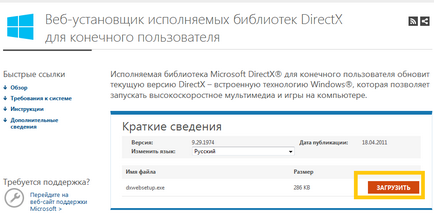
Apoi selectați "Accept acordul de licență" și faceți clic pe Următorul.
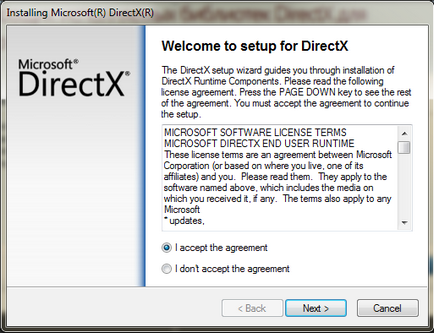
În fereastra următoare, faceți clic din nou pe Următorul. Veți vedea că DirectX va începe să descarce fișiere de pe Internet și să le instaleze pe computer.
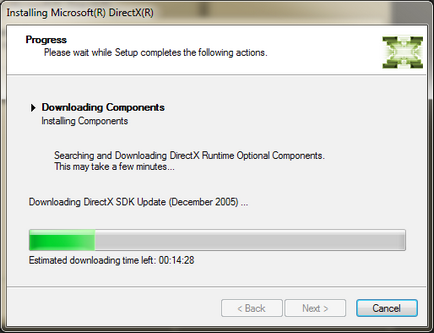
Așteptați finalizarea instalării.
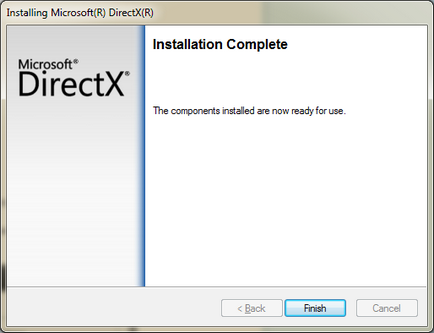
Configurarea DirectX
Trebuie să deschideți fereastra de configurare DX făcând clic pe Start și introducând dxdiag în câmpul de căutare și apăsând pe Enter.
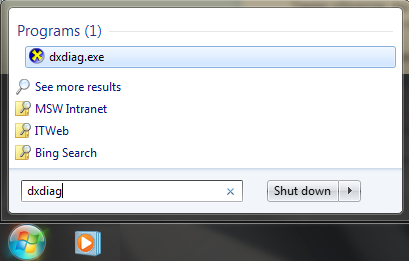
Apoi, poate apărea o fereastră cu un mesaj dacă doriți să verificați driverele pentru următoarele conexiuni la Internet. Răspundeți "Da".
După aceasta, veți vedea fereastra de diagnosticare și control DirectX (Instrumentul de diagnosticare DirectX)
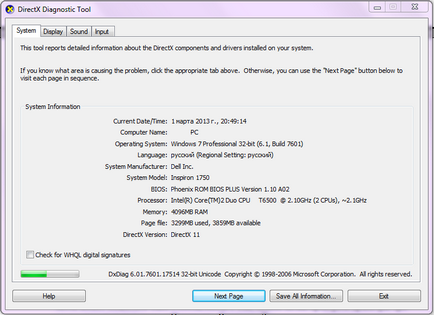
Fereastra de diagnosticare și gestionare DX include un set de file care vă permit să afișați și să găsiți erori asociate cu DirectX.
System - tab este necesar pentru a vă oferi informații și informații despre PC. De asemenea, determină versiunea DX instalată pe computer.
De asemenea, puteți salva toate informațiile disponibile despre dispozitive sub forma unui fișier text (butonul Salvați informațiile). Acest lucru poate fi util dacă aveți brusc probleme cu hardware sau drivere sau doriți să reinstalați sistemul.
Din acest articol ați învățat cum să descărcați, să configurați, să instalați DirectX. De asemenea, ați învățat cum să testați performanța aplicației dvs. DX. Cât de mult este compatibil cu programele de pe PC.
Poate că veți fi utile:
- Cum să eliminați instrucțiunile DirectX
- C decât să mănânci DirectX - citiți
- Instalați DirectX 11 pe Windows 7 / Vista - aici